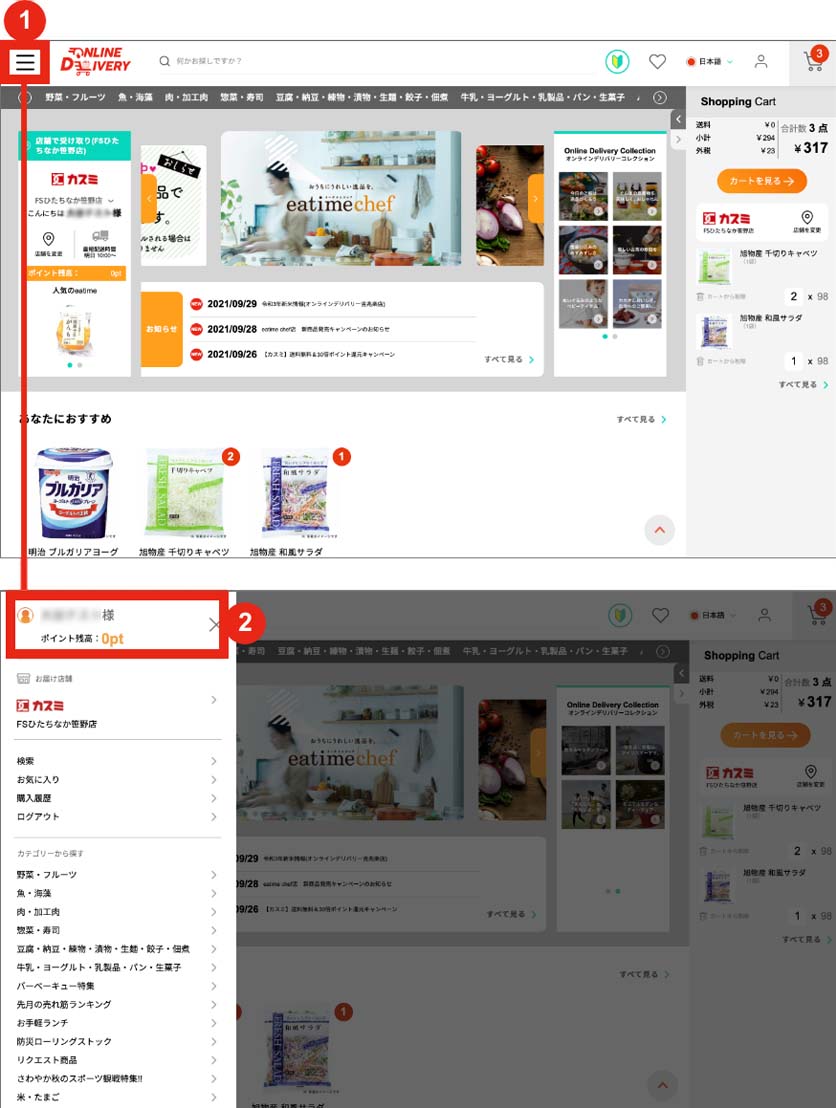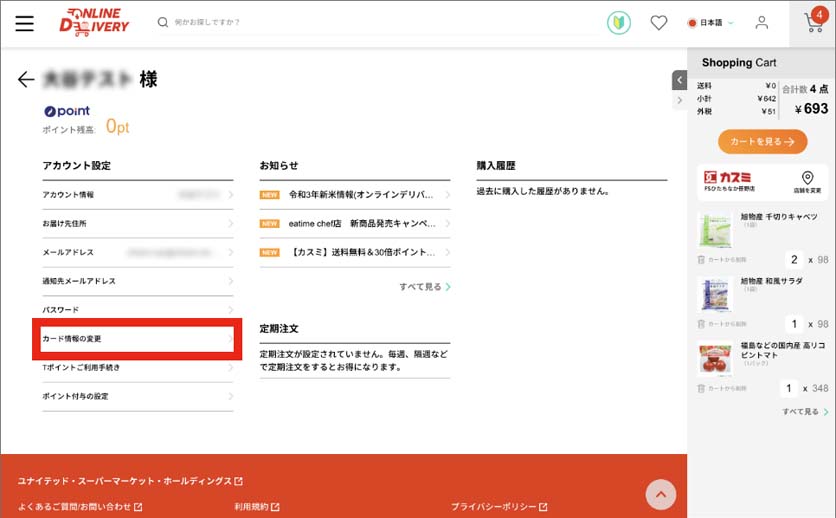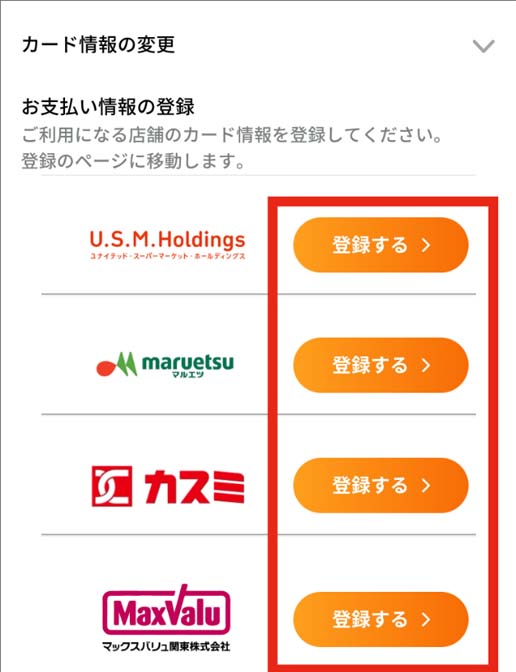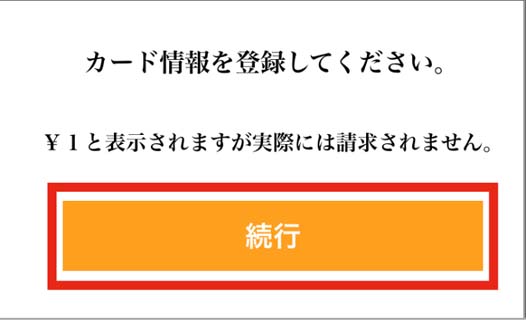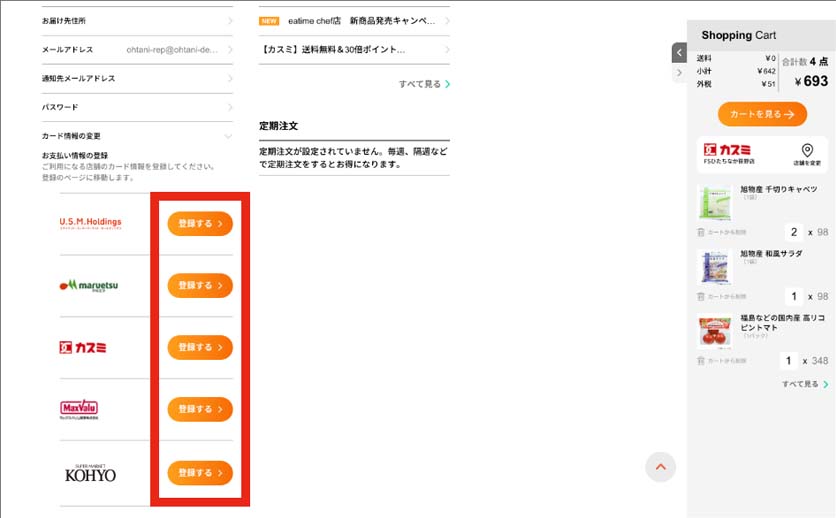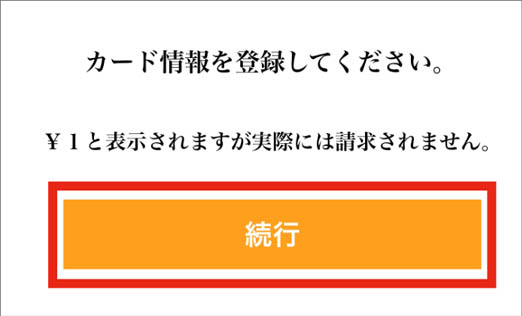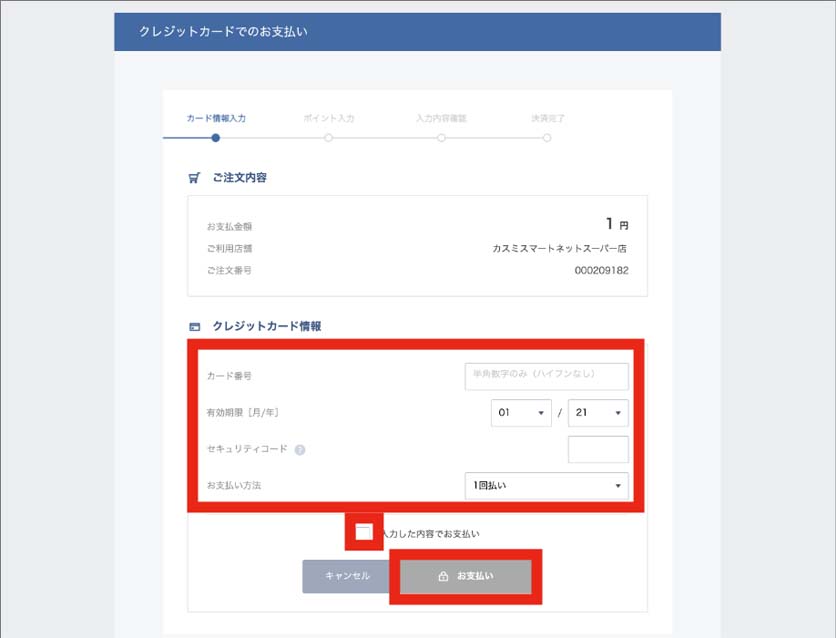お支払い方法を追加・変更する
お支払い方法を追加・変更する-
アカウント設定画面へ移動する
-
三本線マークを押し、メニューを開きます。
-
名前が表示されている部分をクリックします。
-
-
カード情報を変更する
-
アカウント設定画面へ移動する
-
三本線マークを押し、メニューを開きます。
-
名前が表示されている部分をクリックします。
-
-
カード情報を変更する